値引き時に小数点以下の数字が生じる場合に、その数字をどのように処理するかを設定します。
四捨五入:小数点以下の数字を四捨五入します。
切り上げ:小数点以下の数字を常に切り上げます。
切り捨て:小数点以下の数字を常に切り捨てます。

値引き時に小数点以下の数字が生じる場合に、その数字をどのように処理するかを設定します。
四捨五入:小数点以下の数字を四捨五入します。
切り上げ:小数点以下の数字を常に切り上げます。
切り捨て:小数点以下の数字を常に切り捨てます。

注文時に任意で入力できる、「伝票カスタムフィールド」(下図青枠の部分)に関する設定をします。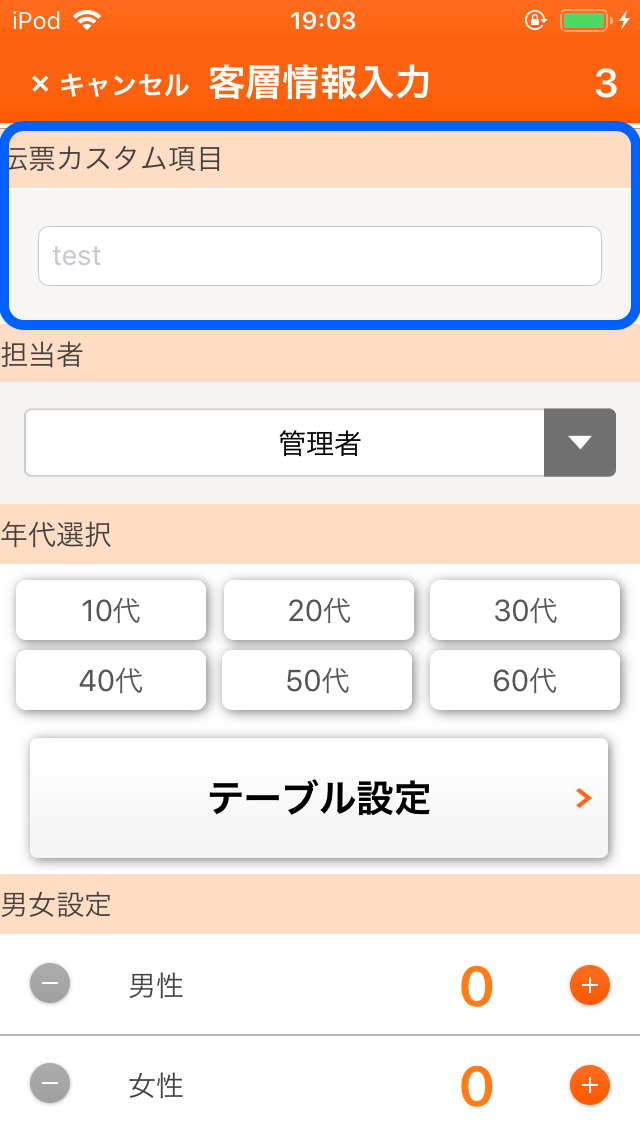
フィールドに入力した内容(ここでは「Okage」)は、下図のようにテーブルの右上に表示されます。
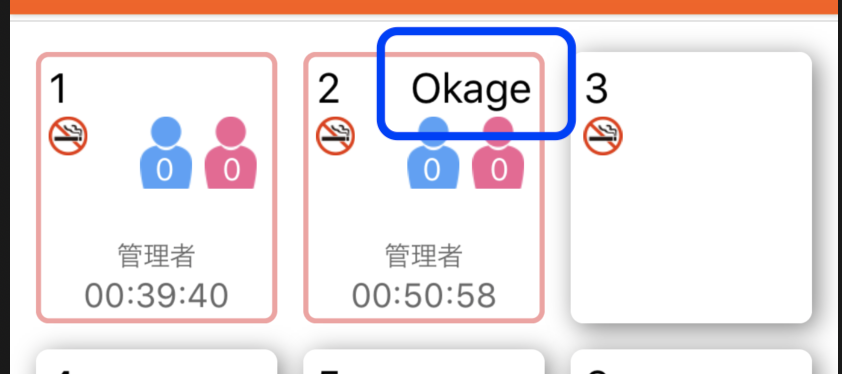
伝票カスタムフィールドの設定項目は、以下のとおりです。
伝票カスタムフィールドの名称
伝票カスタムフィールドを利用するには、ここで画面に表示するフィールド名(タイトル)を設定します。
※空欄の場合は、伝票カスタムフィールドは表示されません。
伝票カスタムフィールドタイプ
「数字のみ利用」にチェックを入れると、フィールドに入力できる文字が数字のみになります。
伝票カスタムフィールド重複禁止
「重複禁止」にチェックを入れると、フィールドに同じ文言を入力できなくなります。
メニュー作成時に入力する「メニューコード」の重複を許可するかどうかを設定します。
「重複を許可」を選択すると、同じ数値のメニューコードでも登録できます。
「重複を禁止」を選択すると、同じ数値のメニューコードは登録できません。
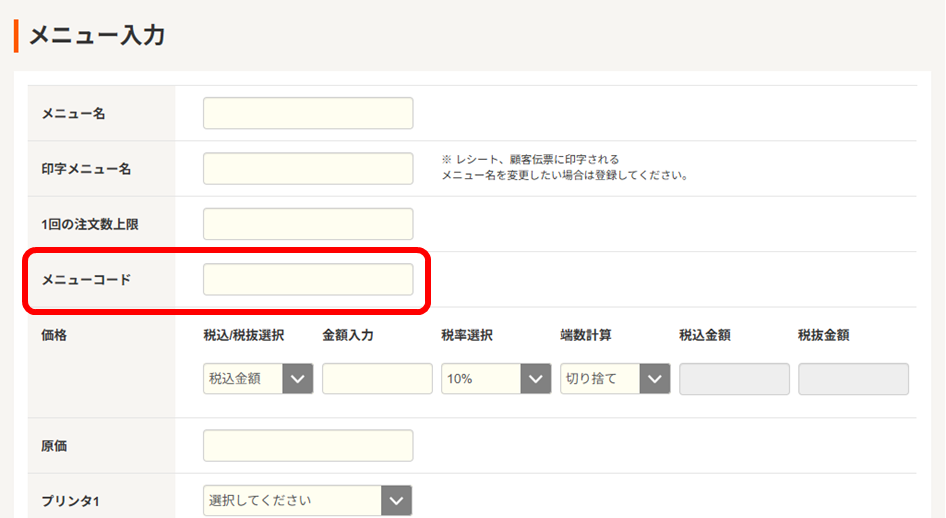
以下の手順で、指定した月の売上や金種の内訳、割引などに関する情報を確認できます。
1. Okageレジ管理画面 にログインします。
2. 「分析」-「月次」をクリックします。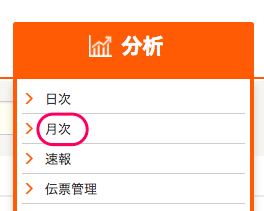
3. 表示したい年月を選択し、 「月変更」 をクリックすると、「売上」「売上区分」「割引」の各項目について、さまざまなデータが表示されます。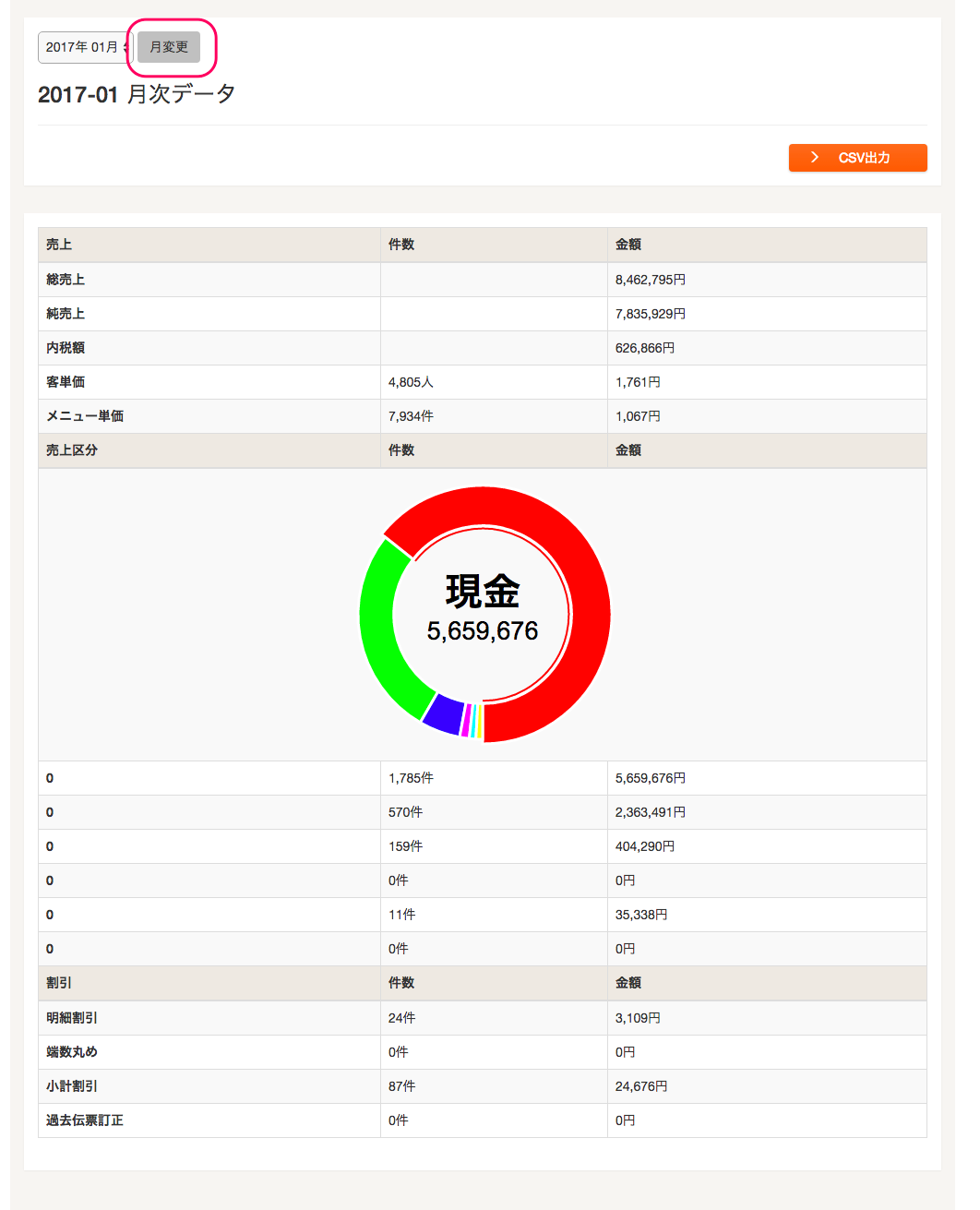
会計時に、常に金額の端数を値引きする場合に設定します。
選択した設定に従って、以下のとおり端数を値引きします。
5円:1桁目の数値を5円単位で丸めます。
10円:1桁目の数値を10円単位で丸めます。
50円:1桁目の数値を50円単位で丸めます。
詳しい設定方法については、以下のページの「自動で端数を値引きするには」を参照してください。
会計時に金額の端数を値引きする
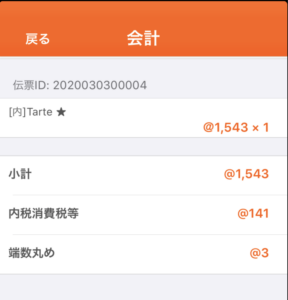
以下の手順で、一つのテーブルの注文を分割して会計できます。
1. 会計したいテーブルをタップします。
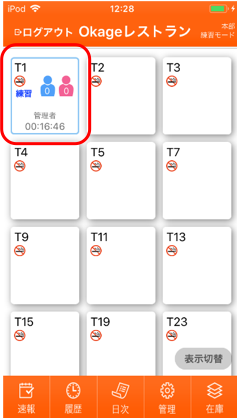
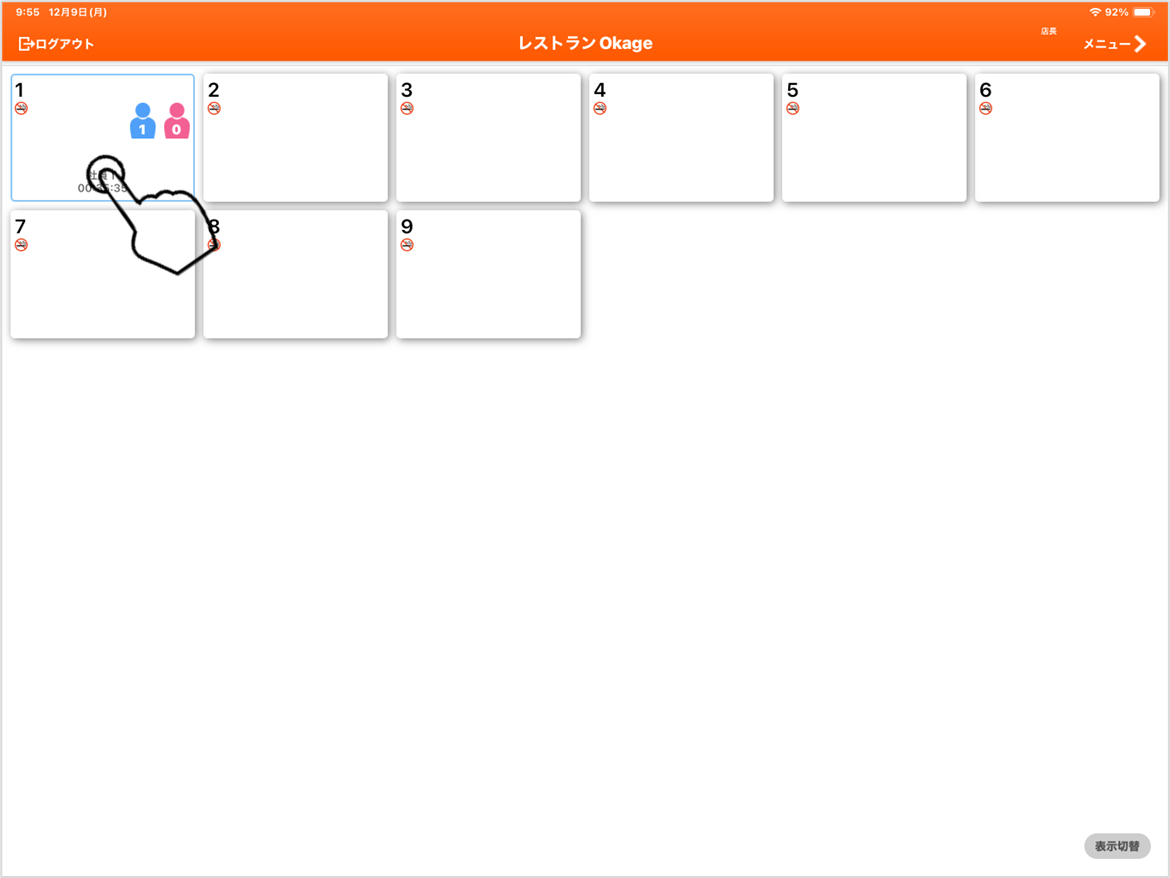
2. 「分割会計」をタップします。
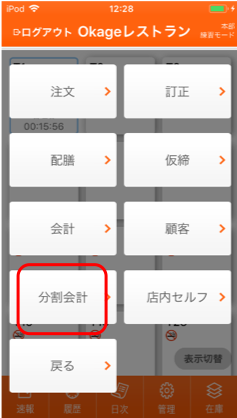
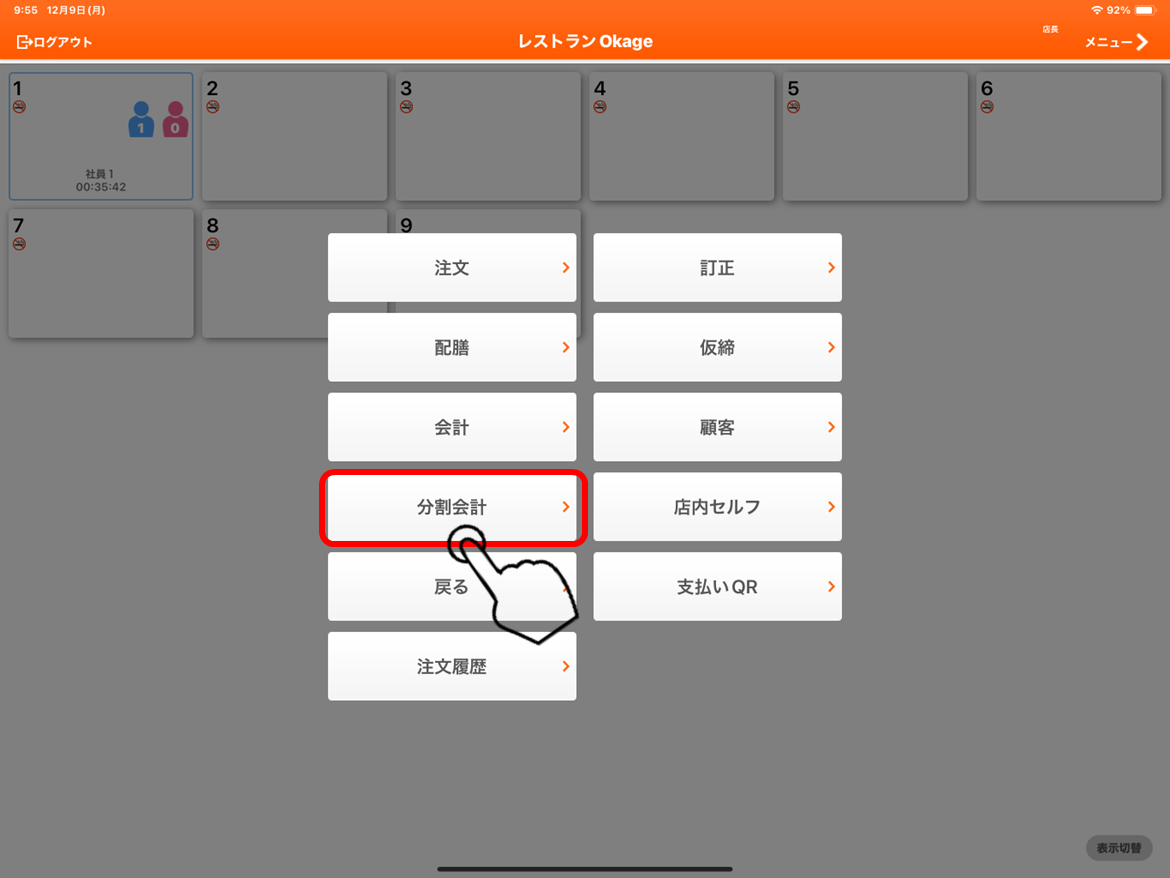
3. 会計したいメニューをすべてタップし、「決定」をタップします。
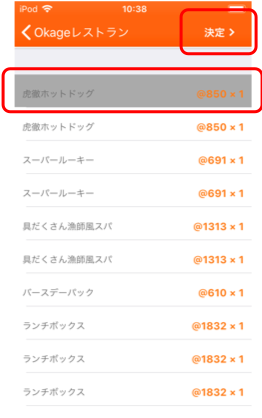
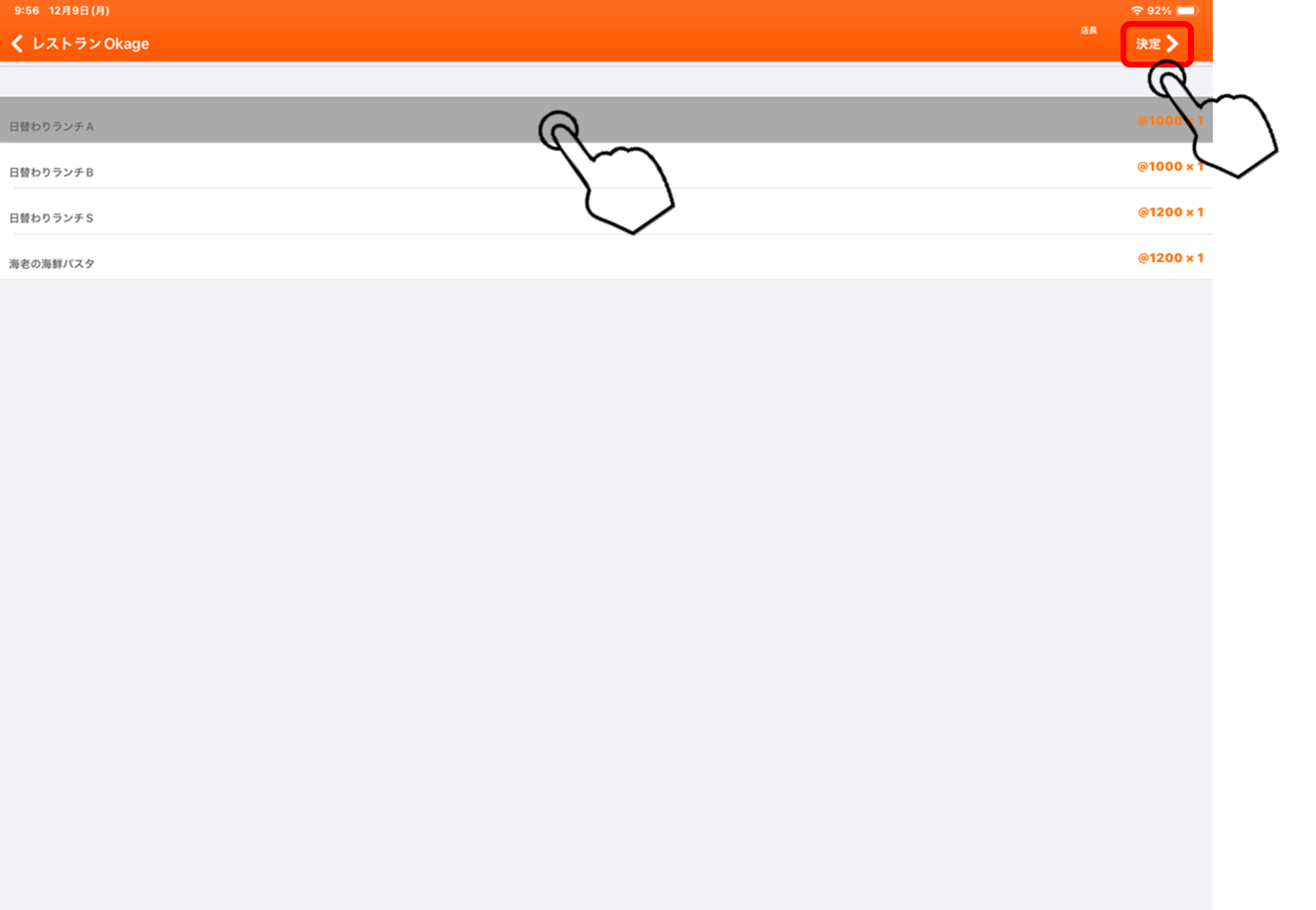
4. 「会計」をタップします。(ハンディのみ)
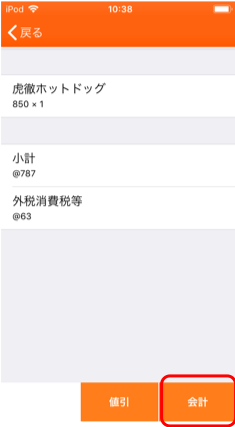
5. 通常どおり会計します。
※会計後、未会計のメニューがある場合は、手順3の画面に戻ります。
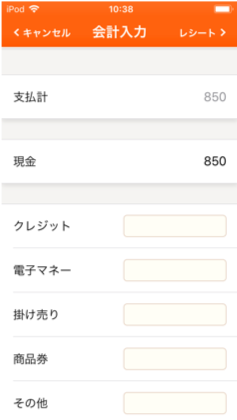

6. 手順3~5の操作を繰り返して、未会計のメニューを会計します。
※未会計のメニューを会計しない場合は、左上の店名をタップします。
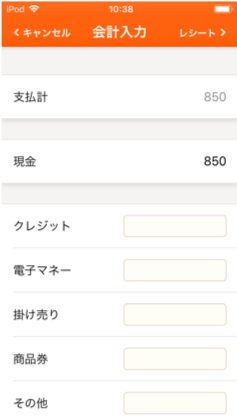
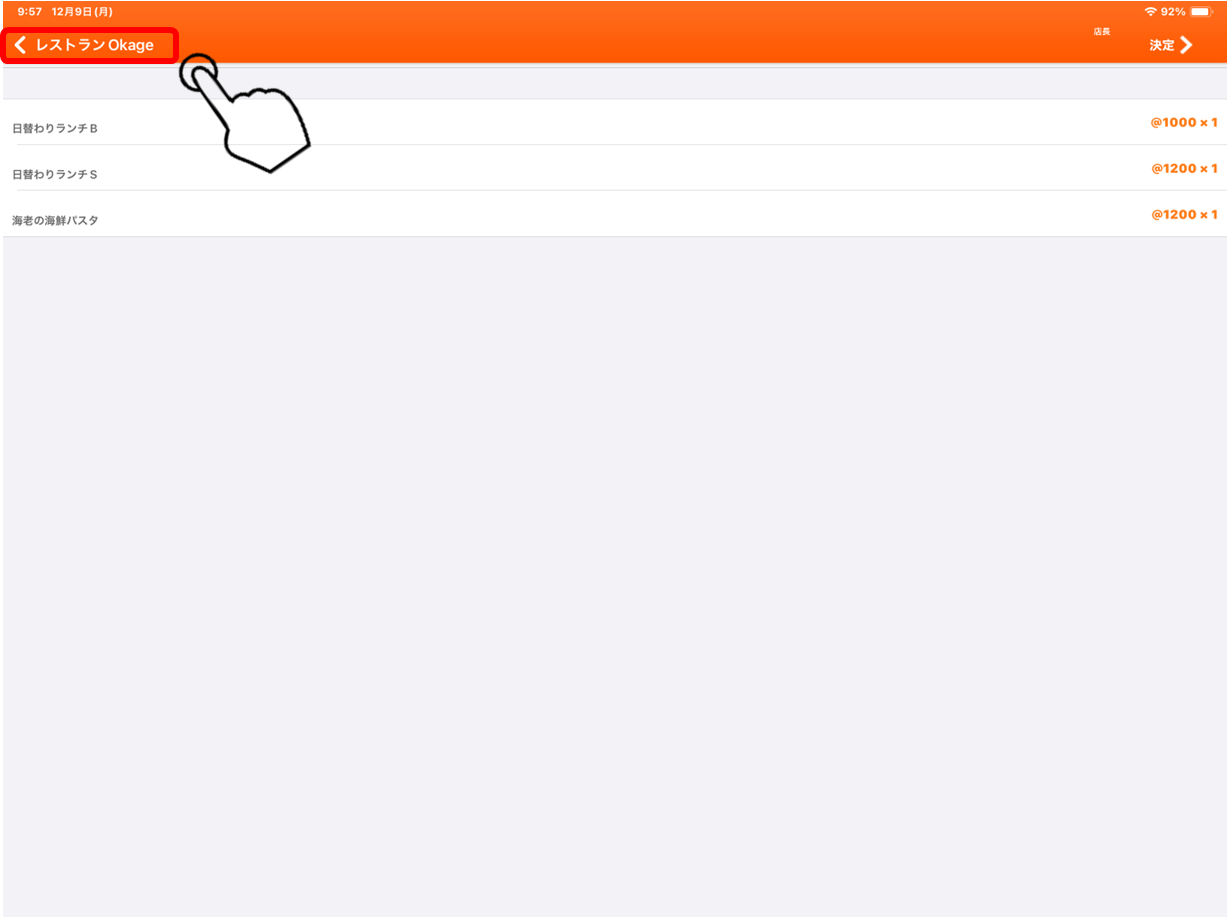
領収書の印刷には、3種類の方法があります。状況に応じて、以下の各手順で操作してください。
会計後サマリー(会計概要)から印刷する
「会計後サマリー表示」がオンの場合のみ、会計時に「領収書」をタップすると、領収書を印刷できます。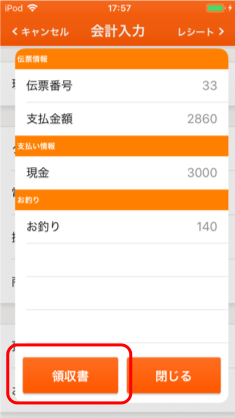
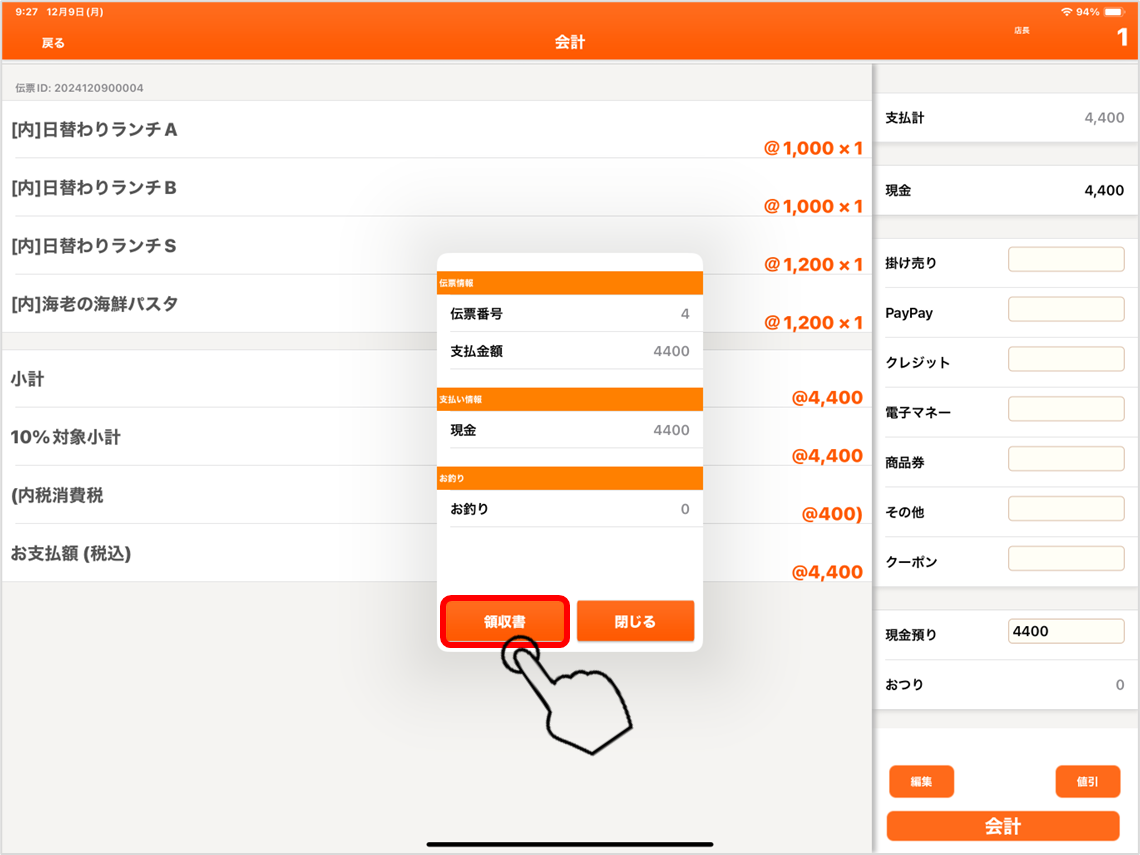
※「会計後サマリー表示」の設定を変更する方法は、以下のページを参照してください。
[ハンディアプリの設定画面について]
会計履歴から印刷する
以下の手順で、会計履歴から特定の会計について領収書を印刷できます。
1. 「履歴」をタップします。(レジは「メニュー」を押してから)
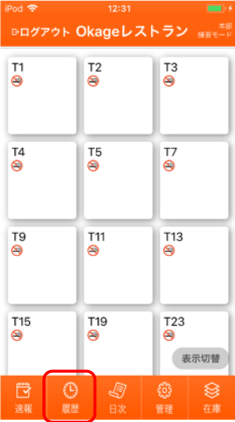
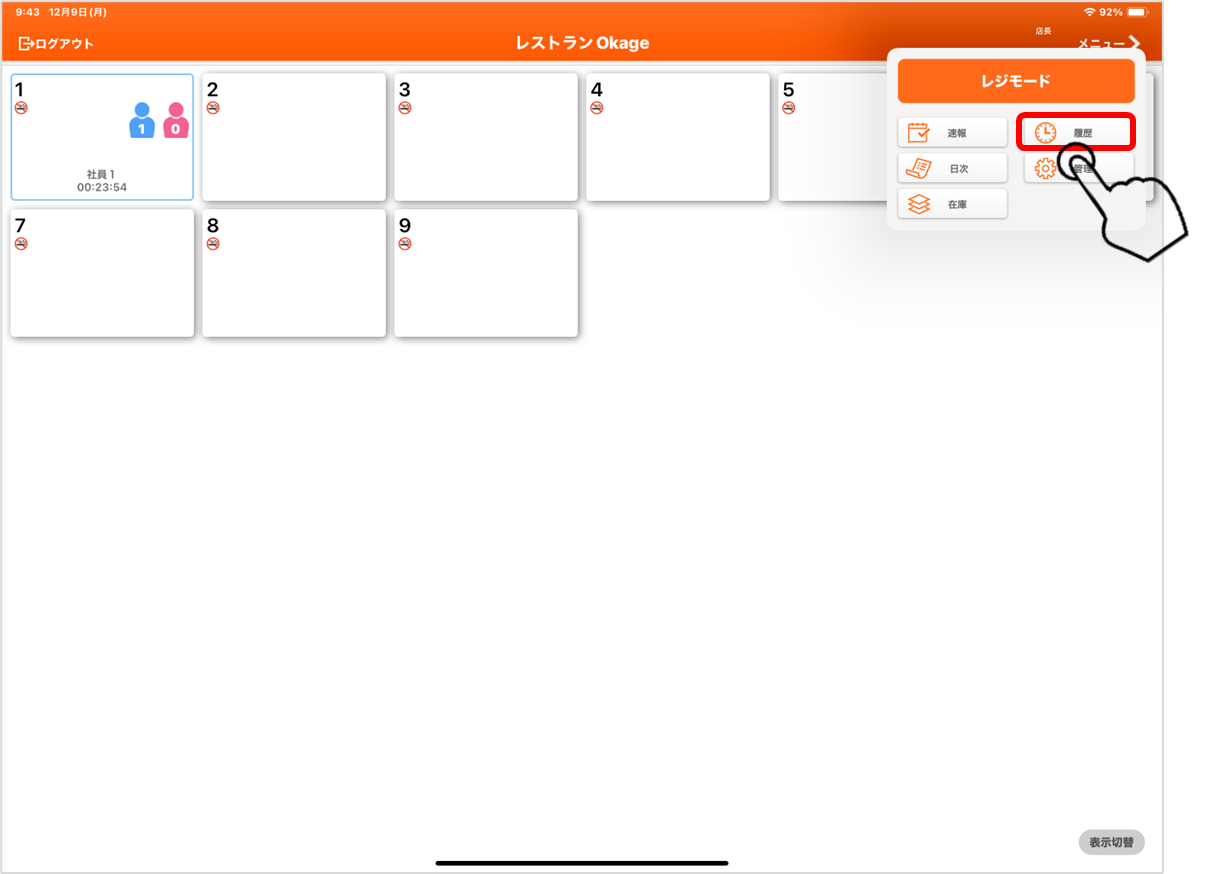
2. 履歴から、領収書を印刷したい伝票をタップします。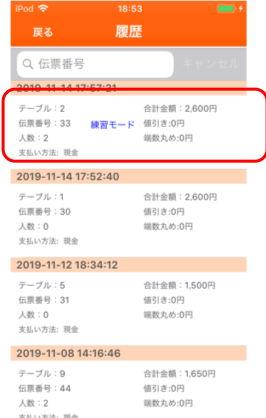
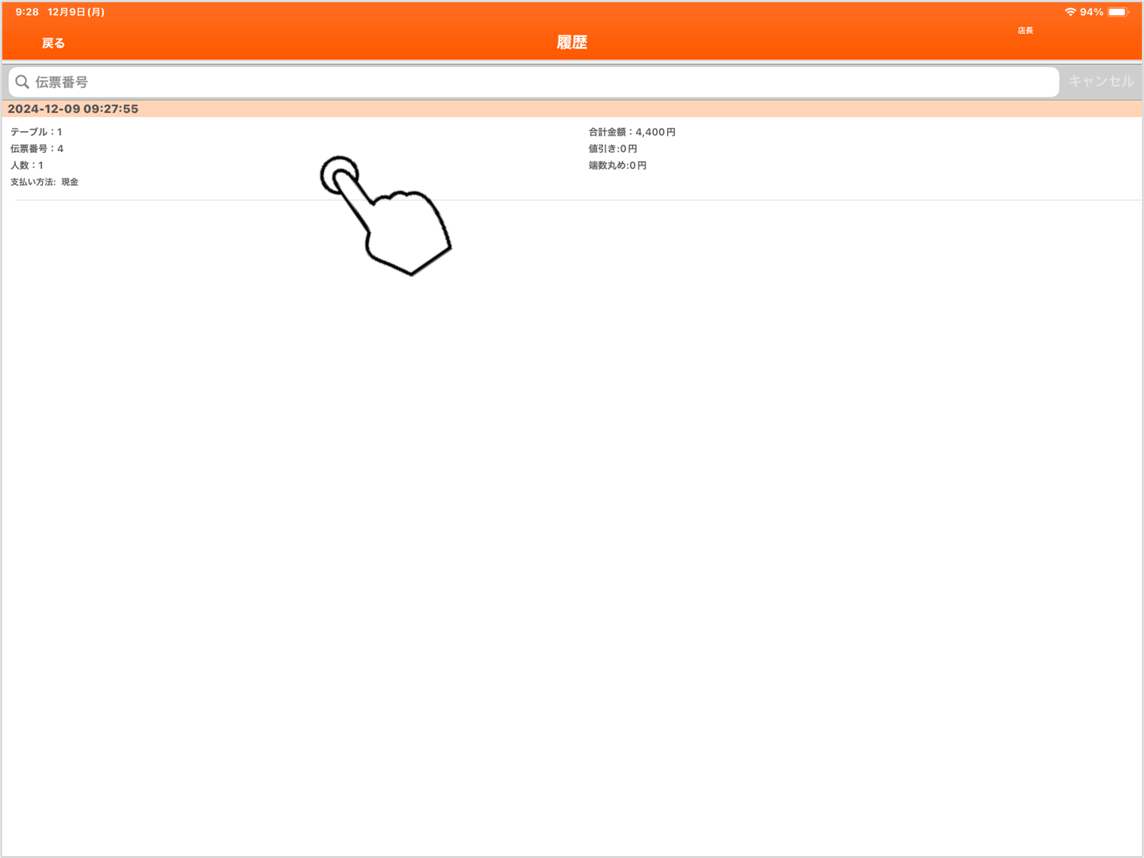
3. 「再印刷」をタップします。

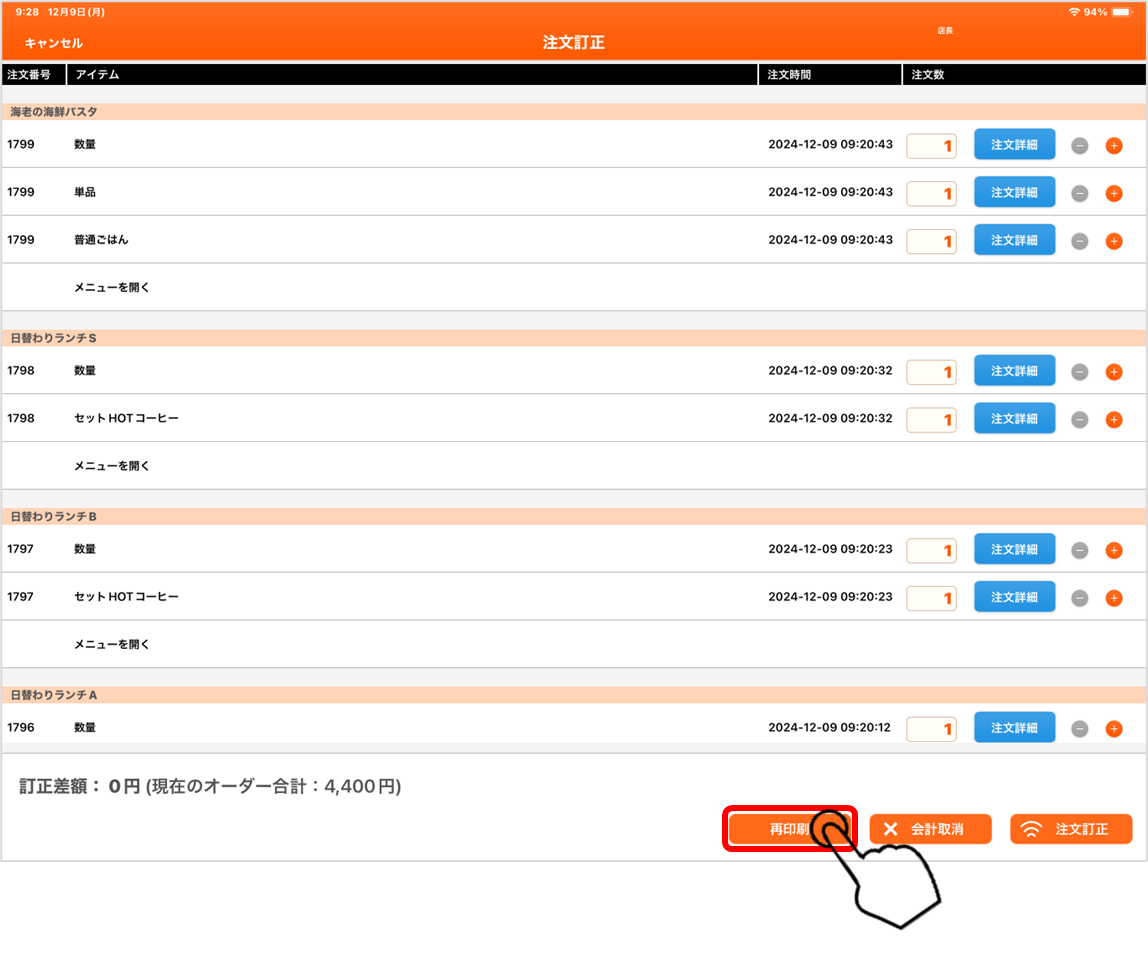
4. 「領収書(0)」をタップすると、領収書が印刷されます。
※()内には、その会計で領収書を印刷した回数が表示されます。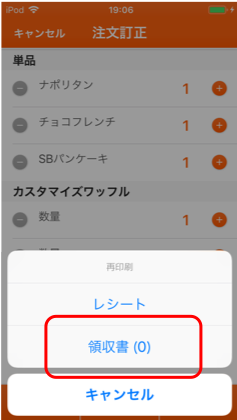
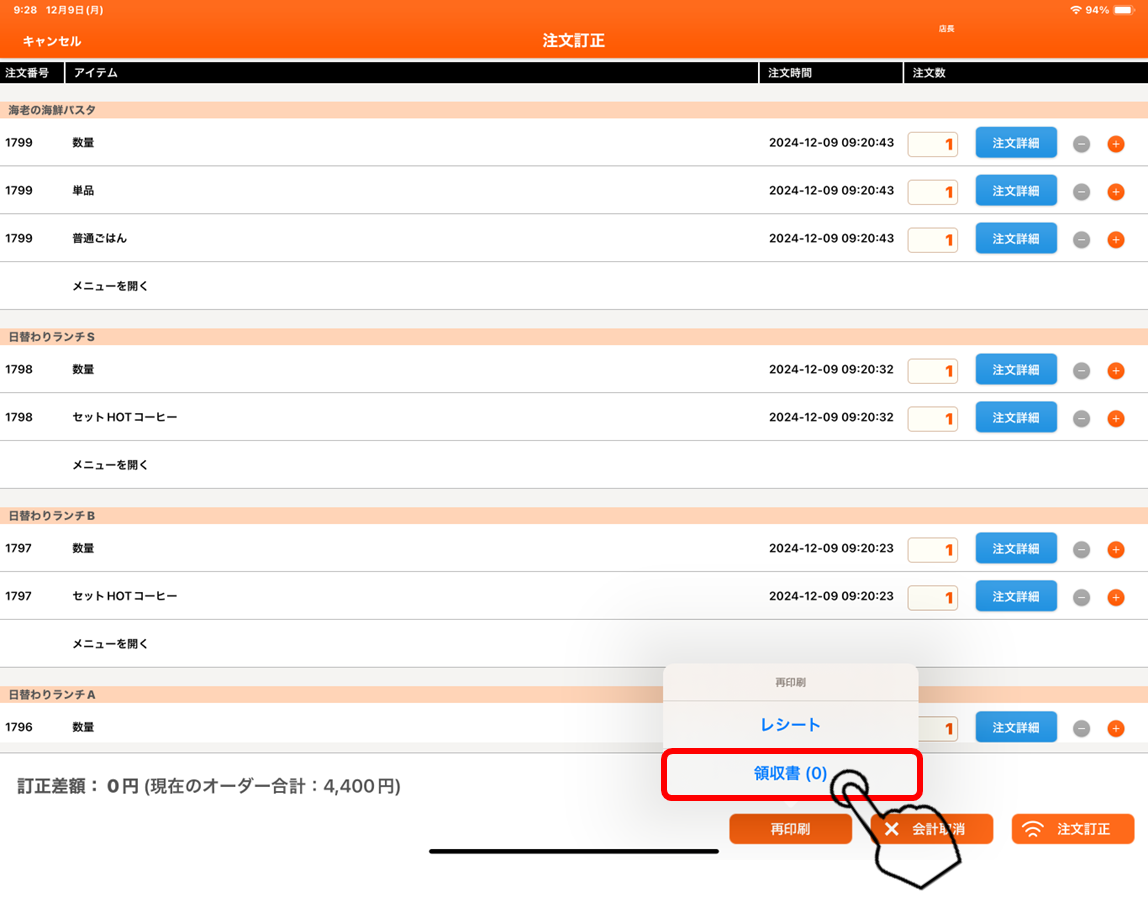
5. 「OK」をタップします。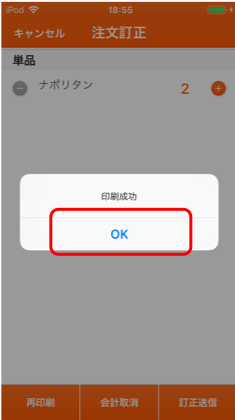

6. 「キャンセル」をタップします。
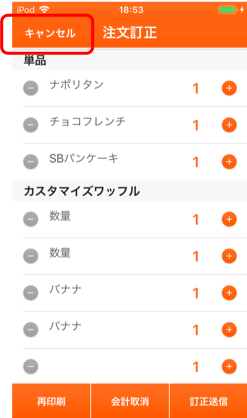
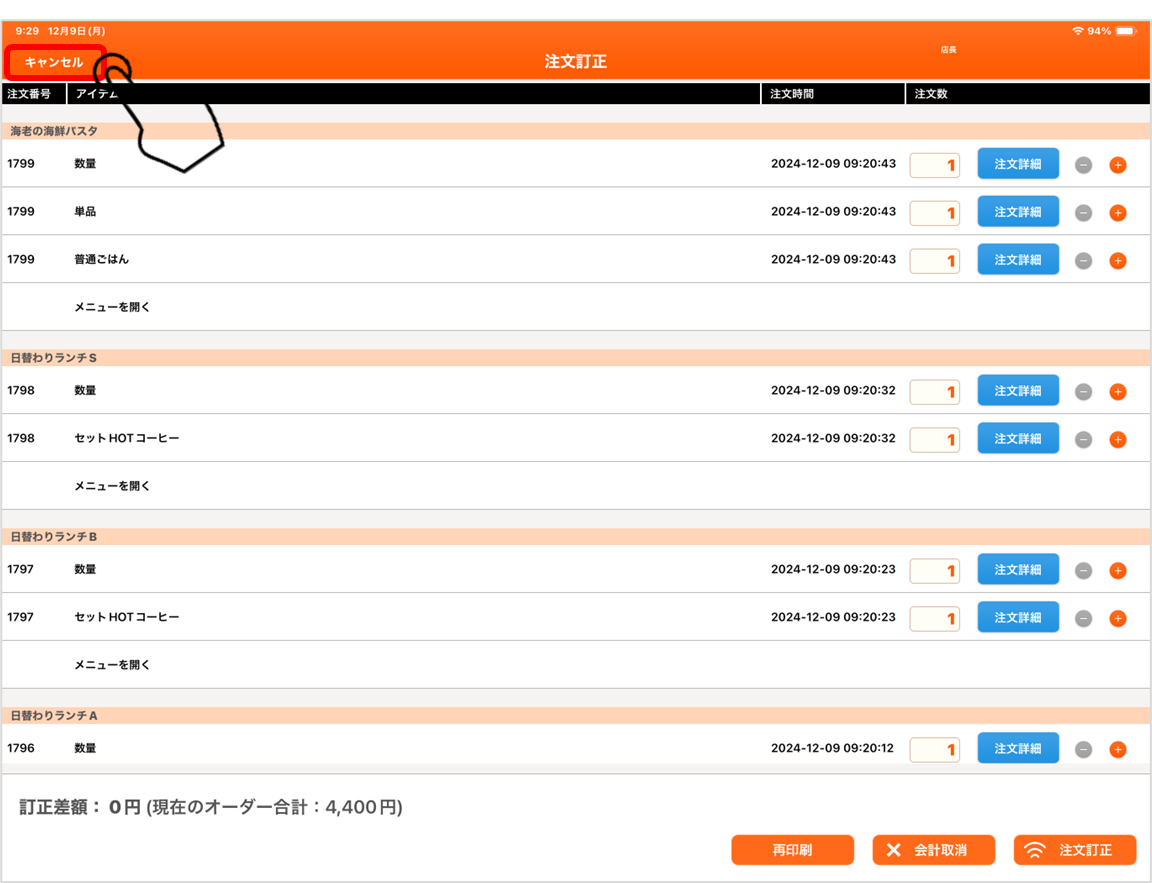
7. 「戻る」をタップして、テーブル画面に戻ります。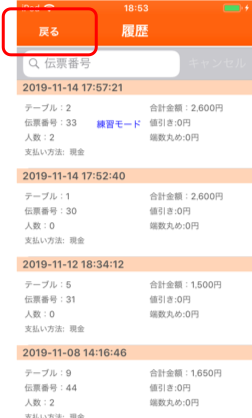
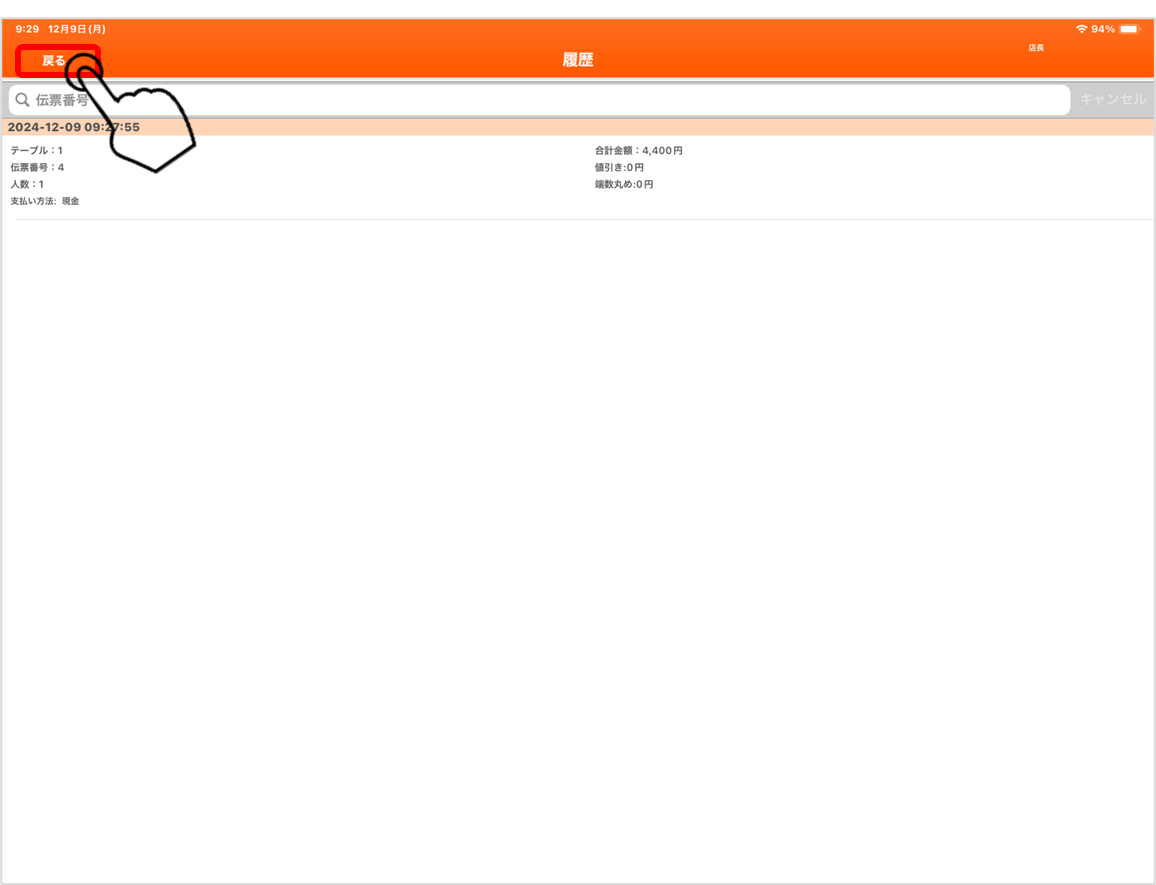
内容を手動入力して印刷する
以下の手順で、印刷したい内容を手動で入力し、領収書を印刷できます。
1. 「管理」をタップします。(レジは「メニュー」を押してから)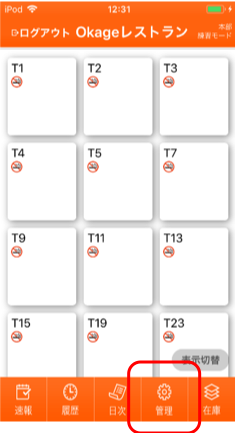
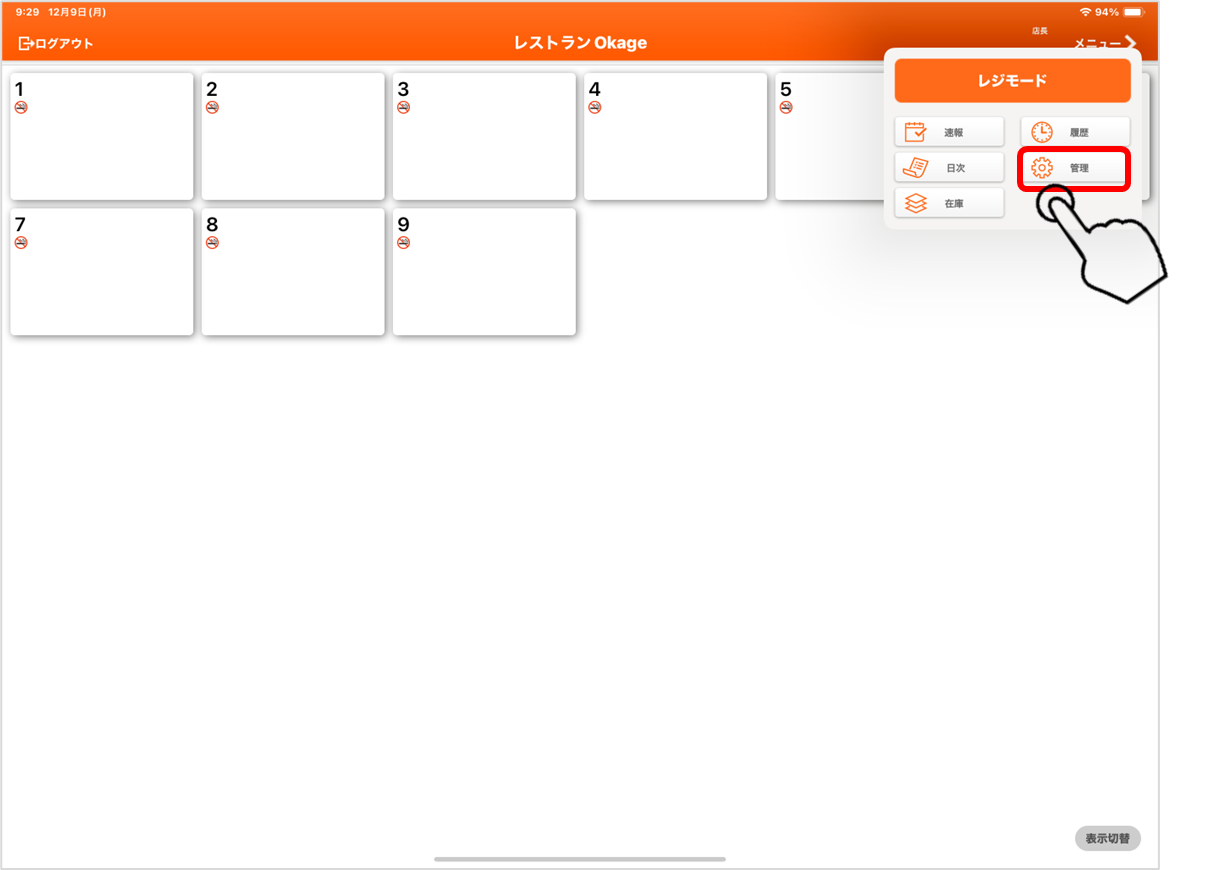
2. 「領収書印刷」をタップします。
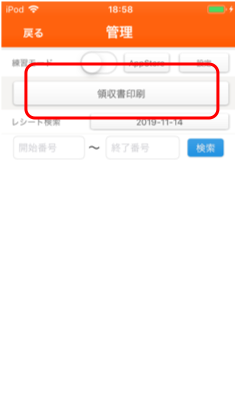
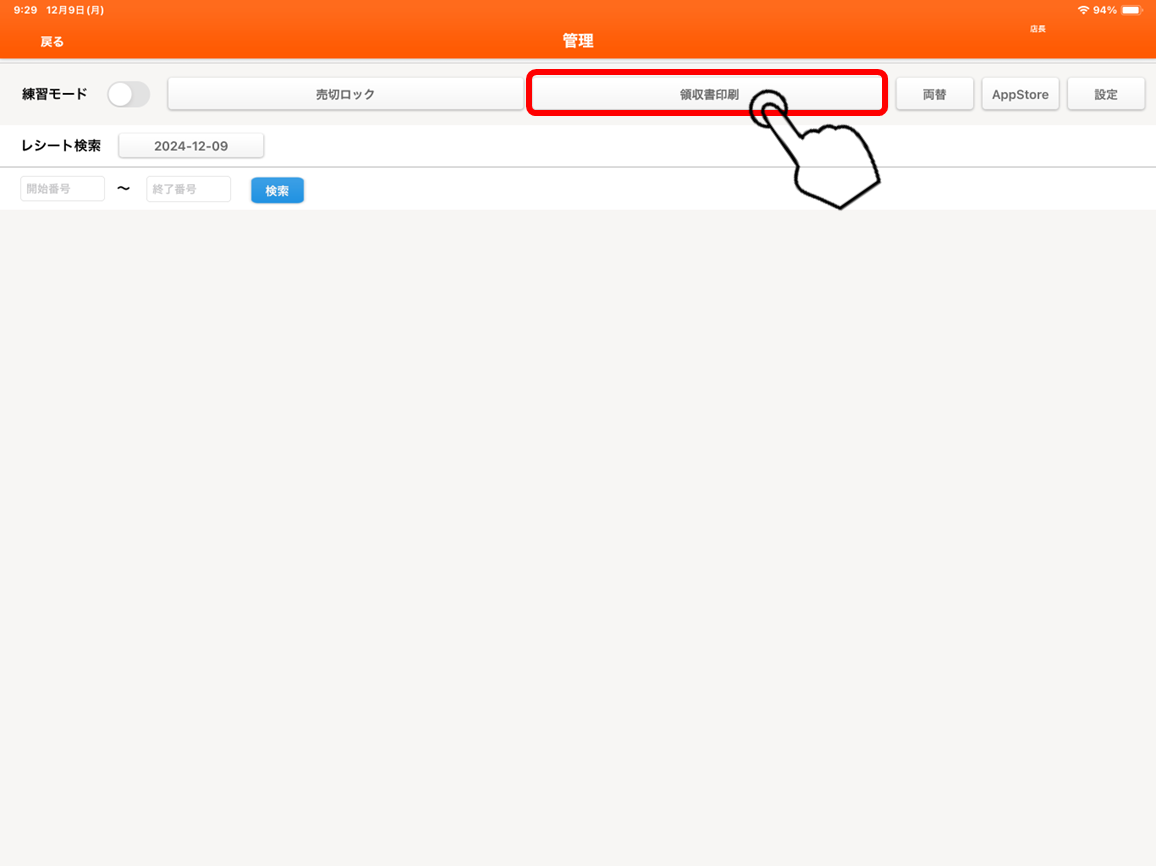
3. 各項目を入力します。
4. 「領収書印刷」をタップします。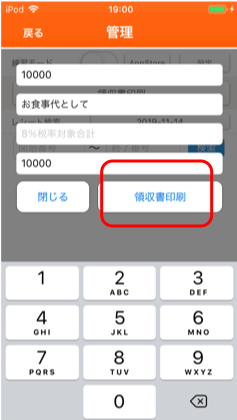
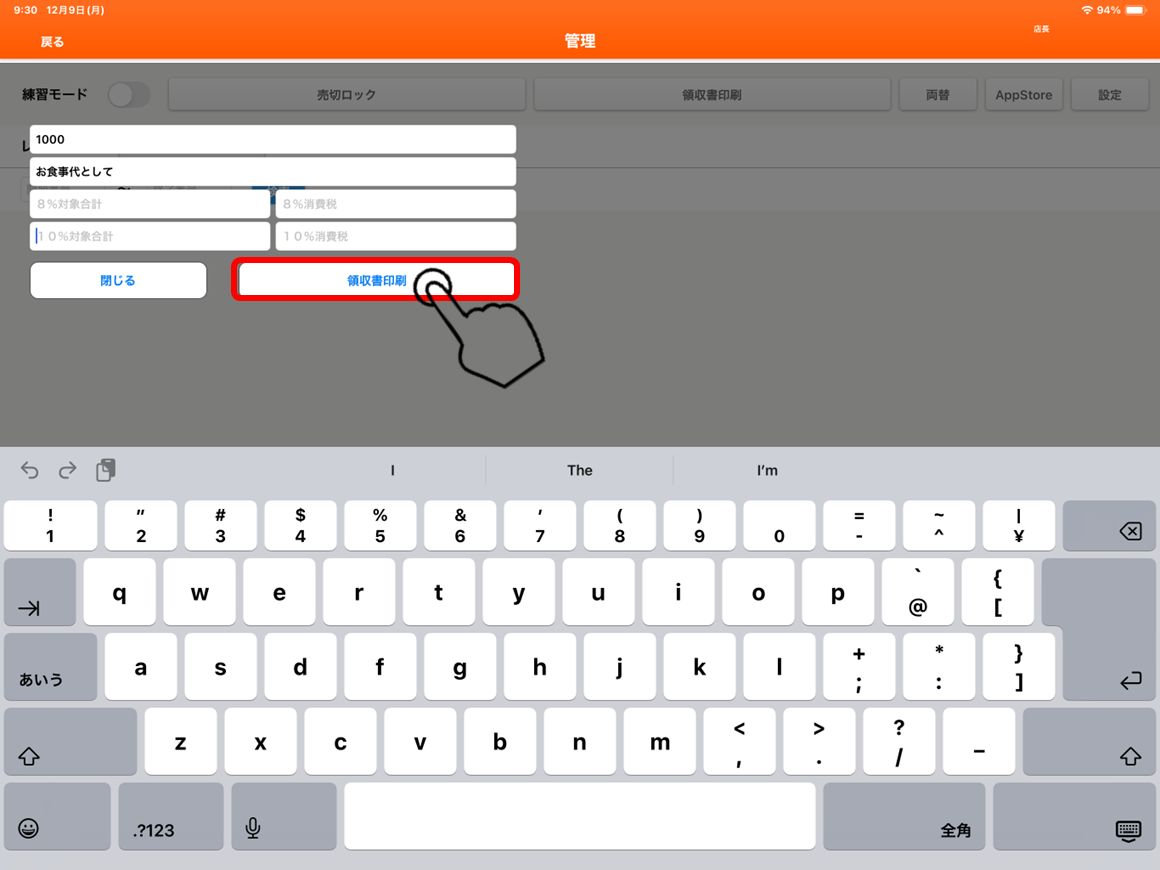
5. 「OK」をタップします。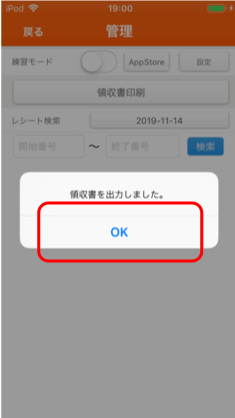
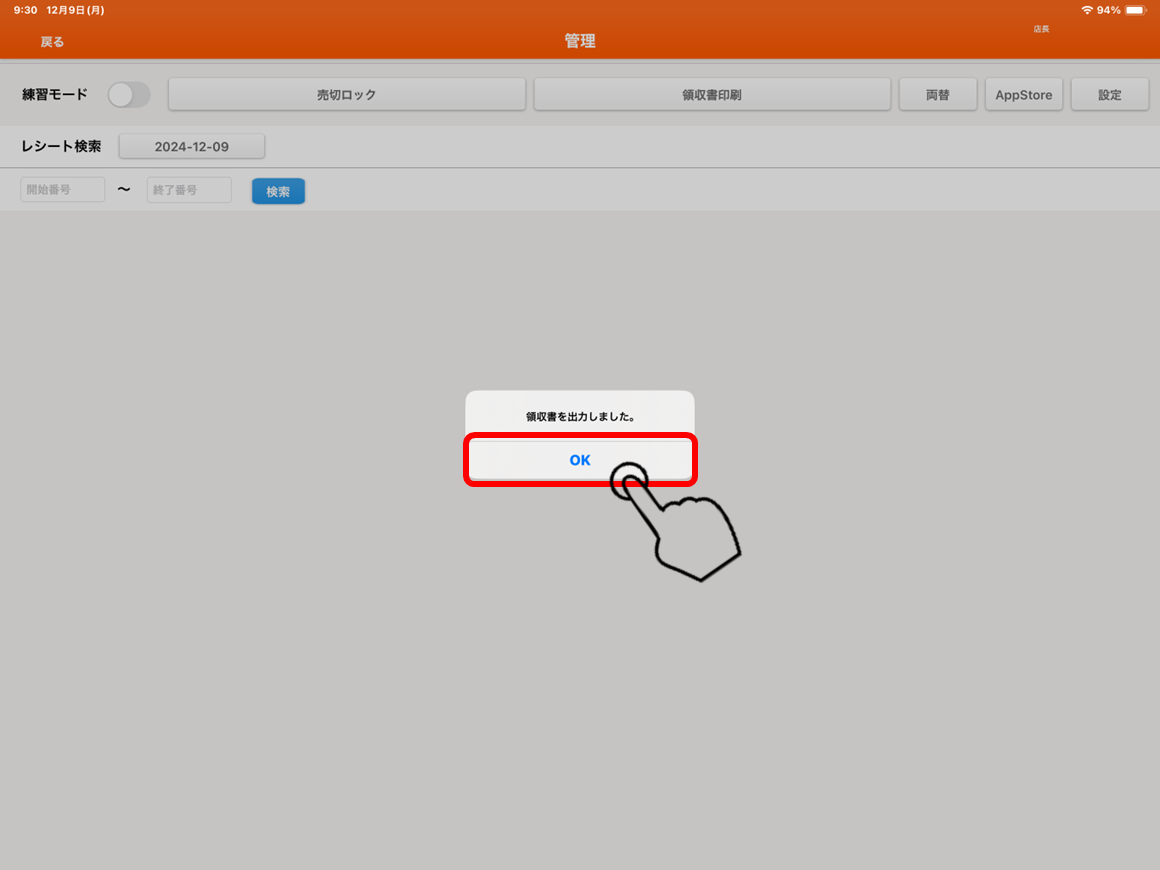
6. 「戻る」をタップします。
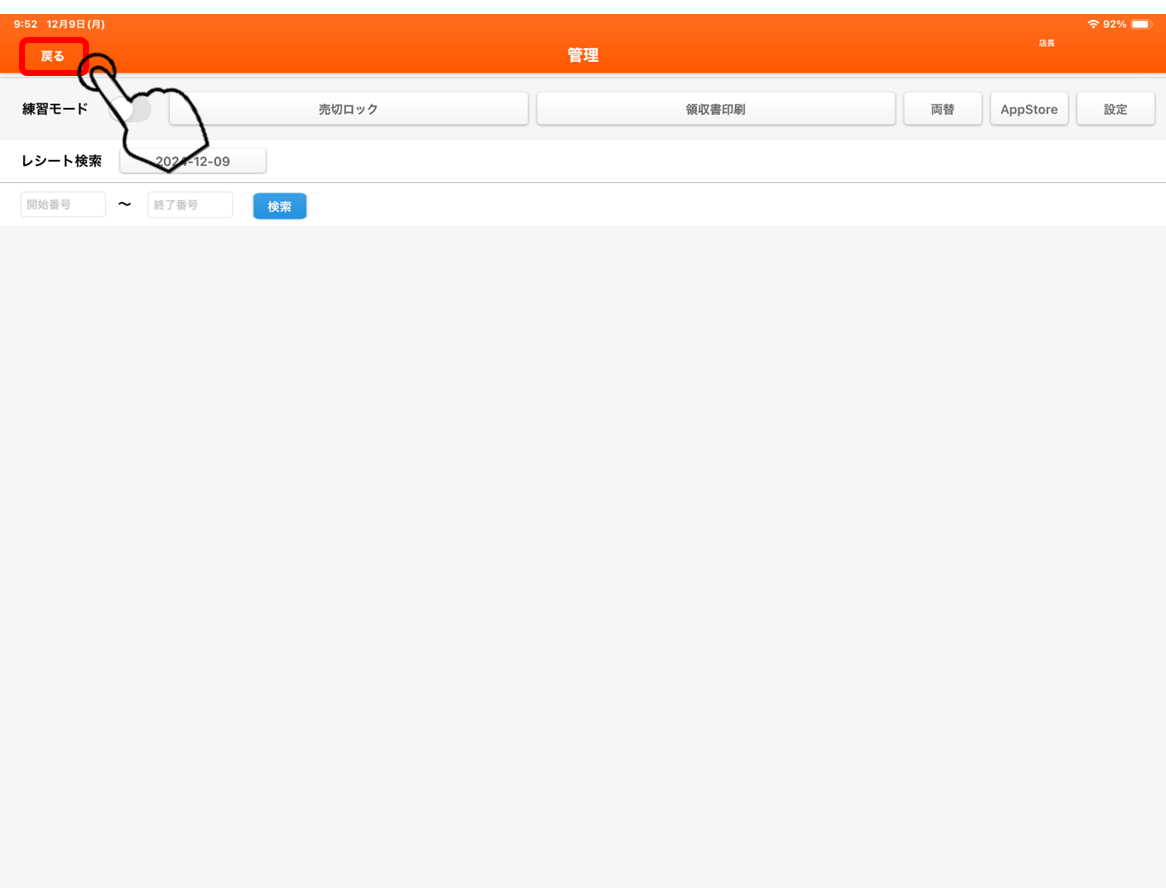
店舗の営業日次が切り替わる時刻を設定します。
レジ管理画面より「設定」→「店舗情報設定」を選択し
「日替わり時刻」を変更して登録することが出来ます。
例えば「10:00」に設定した場合は、下図のとおり9:59までが「2020-02-27」となり、10:00以降は「2020-02-28」に切り替わります。
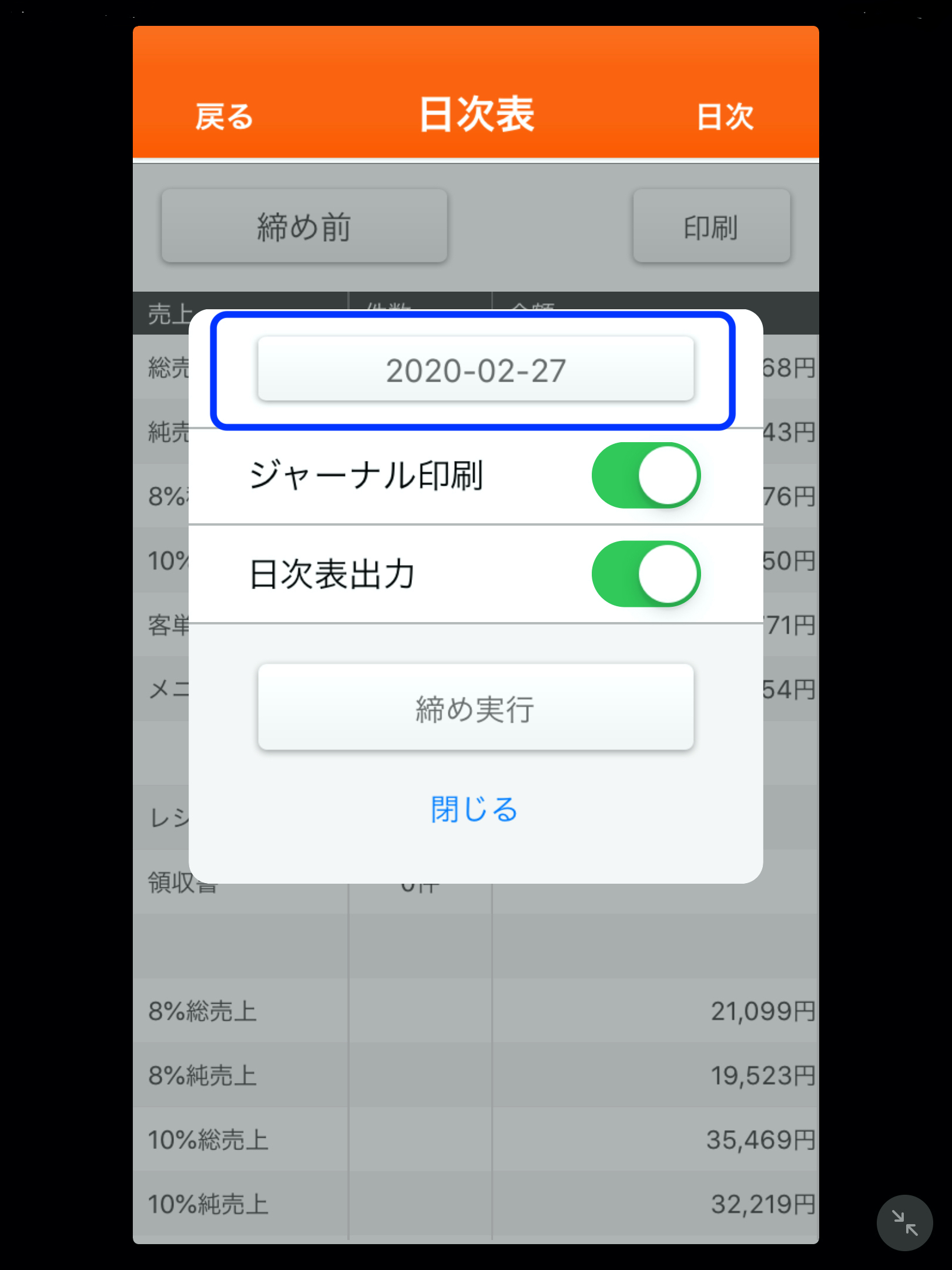
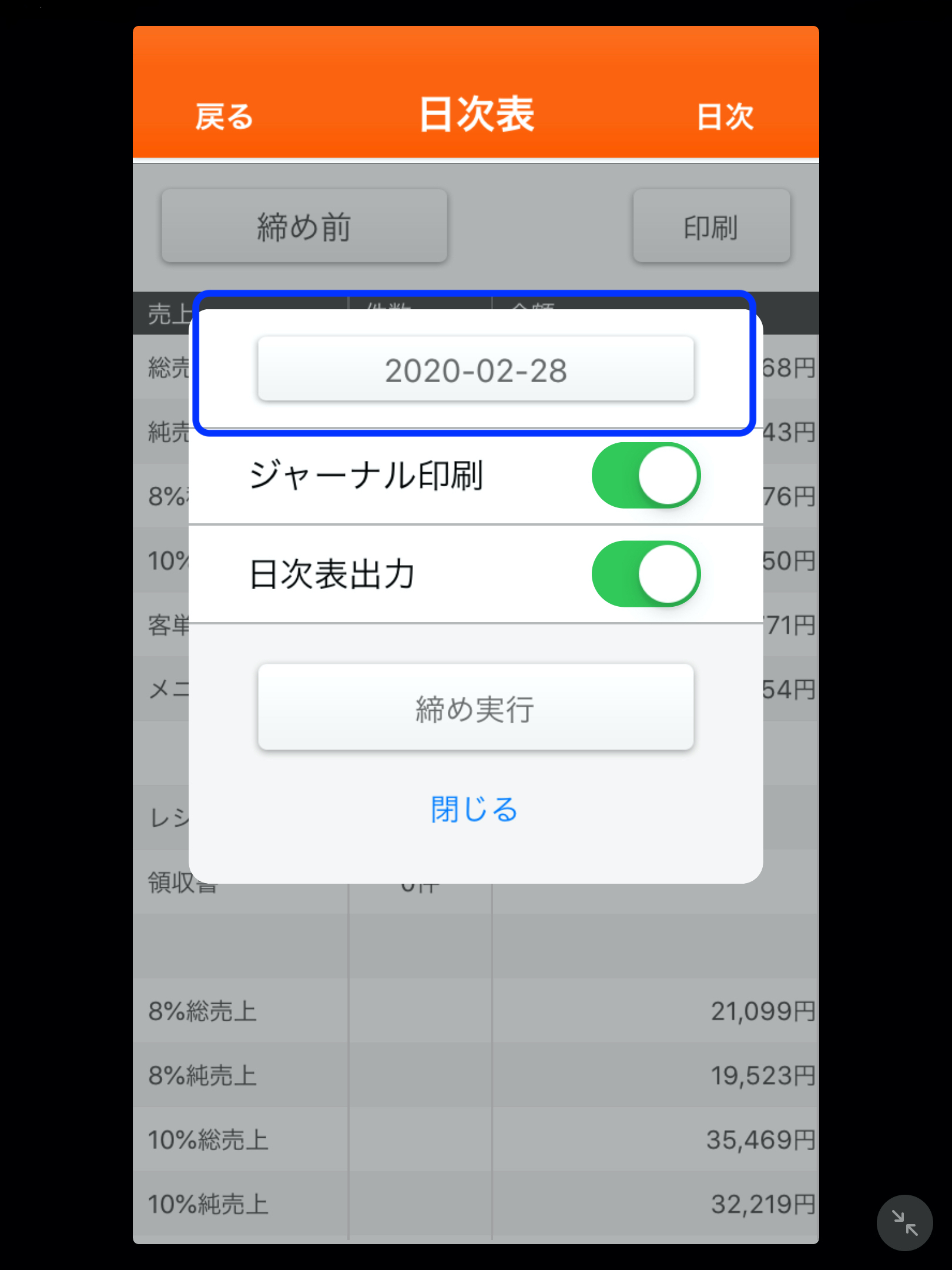
印刷設定
LANケーブルで接続したプリンタを利用する場合は、下記の設定を行ってください。
※こちらはLAN接続時の設定となります。Bluetooth接続については、下記のページをご覧ください。
➡Bluetoothプリンタの登録方法
※LANケーブルで接続したプリンタを使用して接続する場合は、ローカルネットワークでの接続となります。そのため、プリンターと使用するiOS端末は同じネットワークに接続する必要がございます。
①プリンターのIPアドレスをお控えください。
※下記はスター精密製プリンタ:mC-Print3でFEEDボタンを10秒押しながら電源ボタンを入れて出力される設定用紙となります。設定用紙の形式はプリンタ毎に異なりますので、一例としてご覧ください。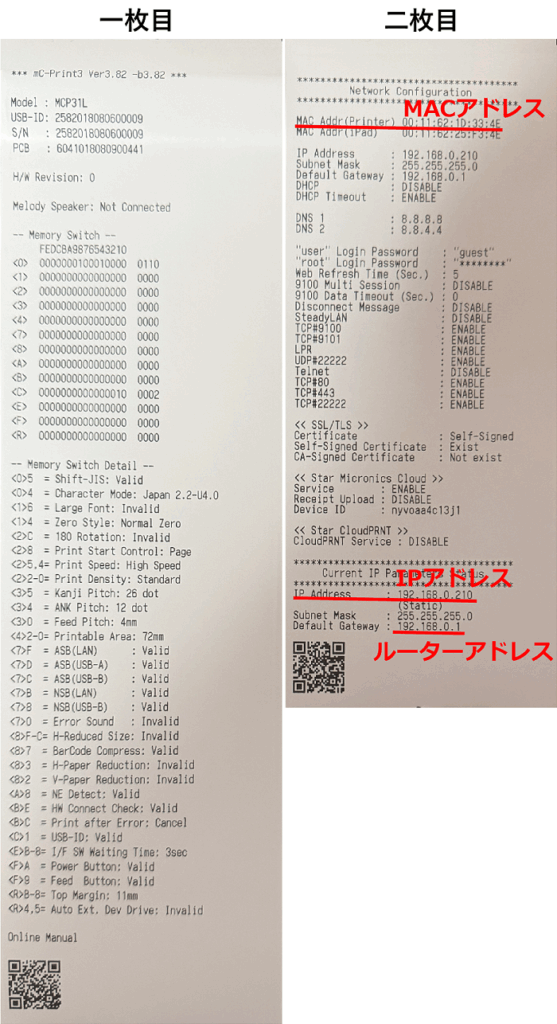
LAN接続プリンタの設定時には、プリンタのIPアドレスが必要になります。
出力用紙などを参照し、IPアドレスをご確認ください。
出力方法としては、以下のような形となります。
TSP654,FVP-10(スター精密製、廃盤品)
電源を切り、FEEDボタンを長押ししながら電源を投入し、そのままFEEDボタンを押し続けます。
mC-Print3(スター精密)
電源を切り、FEEDボタンを長押ししながら電源を投入し、そのままFEEDボタンを10秒押し続けます。
CT-S255 ,257(シチズン)
電源を投入し、背部のLANケーブル差込口隣の小さなボタン(パネルボタン)を短く押下し、すぐ離します。
TM-m30Ⅲ-H(エプソン)
電源を切り、FEEDボタンを長押ししながら電源を投入し、そのままFEEDボタンを押し続けます。
②レジ管理画面より設定する
Okageレジ管理画面(https://okageregi.com/storeAdmin/Login.php )より、「設定」→「プリンタ設定」とお進みください。
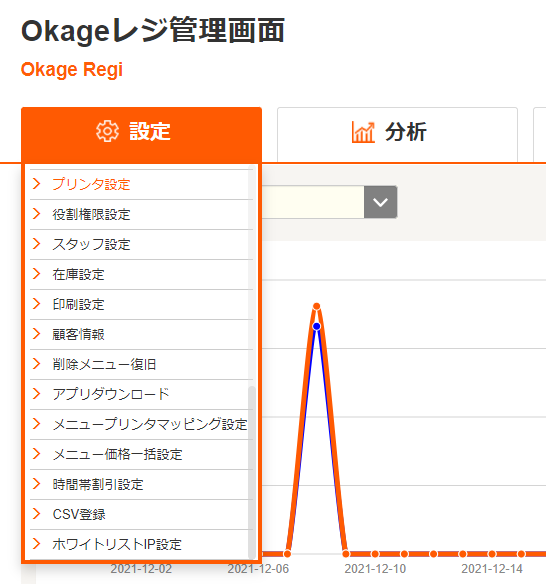
「プリンタ入力」の画面が起動します。プリンタ設定については、こちらの「プリンタ入力」の画面より行います。
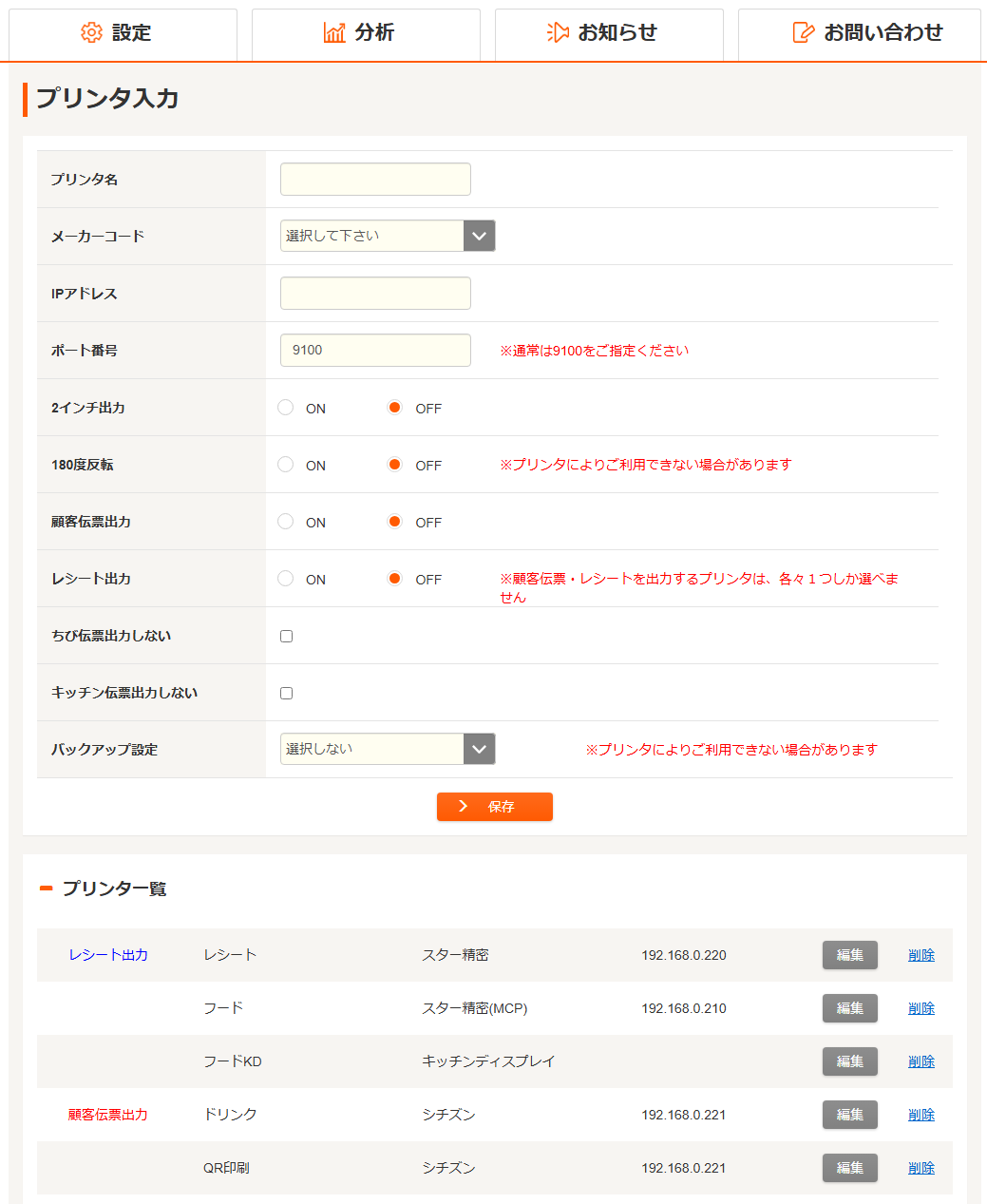
新規入力時は、このまま画面に情報を入力します。既に登録されているプリンタを編集したい場合は、「プリンタ一覧」より、編集したいプリンタの「編集」を押下します。
各設定項目については、以下のようになります。
プリンタ名称
メニュー設定などで指定する際に使う、プリンタの名称を入力します。自由に入力が行えます。
メーカーコード
プリンタのメーカーのものを選択します。主なメーカーについては、以下のようになります。
「スター精密」
スター精密製プリンタ(TSP654、FVP-10など)を使用する際に選択します。
「スター精密(MCP)」
mC-Print3を使用する際に選択します。
「エプソン」
エプソン製プリンタ(TM-m30Ⅲ-H、TM-T70Ⅱ-DT2など)を使用する際に選択します。
「シチズン」
シチズン製プリンタ(CT-S255、CT-S257など)を使用する際に選択します。
また、「○○(メーカー名)(LineMode)」というメーカーコードを使用すると、印字の方法が変化し、多くの場合では大きく表示されるようになります。
一例:メーカーコード「スター精密」の場合
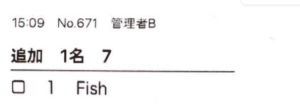
メーカーコード「スター精密(LineMode)」の場合
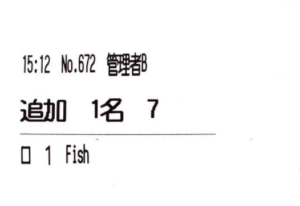 ※エプソン(LineMode)はプリントコントローラー無しの場合のみ有効。プリントコントローラーを経由すると文字は大きくなりません。
※エプソン(LineMode)はプリントコントローラー無しの場合のみ有効。プリントコントローラーを経由すると文字は大きくなりません。
ご利用のプリンタと印刷方法を元に、適したメーカーコードをお選びください。
IPアドレス
プリンタのIPアドレスを入力します。①で確認したものを入力してください。
ポート番号
通信に使用するポートを入力します。初期値は9100となっており、基本的に変更の必要はございません。
2インチ印刷
ONにすることで、印刷の幅を変更する事が出来ます。
弊社より導入頂いている機器をご利用の場合、通常はOFFで問題ありません。
180度反転
ONにすることで、印刷方向を反転させることが出来ます。
反転印刷が可能な長さは、プリンタの性能に依存します。
印刷物が長い場合(30cm以上)、正常に反転印刷が行われない場合がございますので、ご了承くださいませ。
※mC-Print3はスター精密のアプリStar Quick Setup Utilityで反転させることが出来ます。
顧客伝票出力
ONにすることで、顧客伝票を出力するデフォルトのプリンタとして指定できます。
1台のみ指定することができます。
レシート出力
ONにすることで、レシートを出力するデフォルトのプリンタとして指定できます。
1台のみ指定することができます。
キッチン伝票出力しない・ちび伝票出力しない
こちらにチェックを入れることで、印刷設定よりキッチン伝票、ちび伝票を印刷する設定が行われていた場合でも、設定したプリンタではキッチン伝票、ちび伝票の出力が行われなくなります。
※ こちらの設定はオーダーブックアプリでは機能いたしません。ご了承くださいませ。
バックアップ設定
印刷できなかった際に、代わりにここで設定した別プリンタで印刷することができます。
全て設定して頂いた後、「登録」を押下することで、プリンタの登録を行う事ができます。
プリンタの新規登録や設定の変更を行った際は、設定同期のため、必ず各端末のアプリの再ログインをお願い致します。
以下の手順で、レシートや領収書の印字内容をカスタマイズしたり、各種伝票の印刷の有無などを設定したりできます。
1. Okageレジ管理画面にログインします。
2. 「設定」-「印刷設定」をクリックします。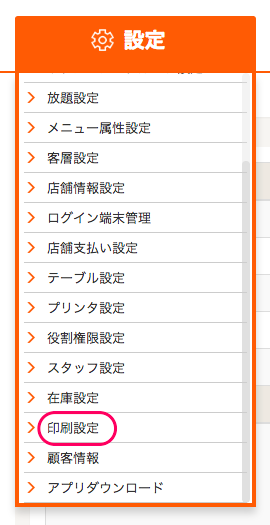
3. レシートにロゴ画像を印刷する場合は、 「ファイルを選択」をクリックし画像ファイルを選択後、 「保存」をクリックしてアップロードします。
※アップロード前に、画像幅を560ピクセルに調整してください。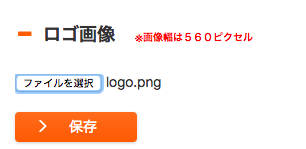
4. 「伝票出力設定」では、 「ちび伝票」「キッチン伝票」「顧客伝票」の各伝票を印刷するかどうかを設定できます。
※印刷する場合は、「ON」を選択します。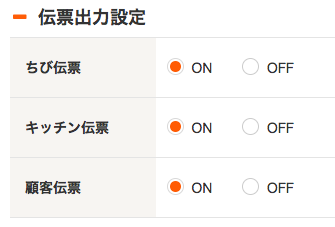
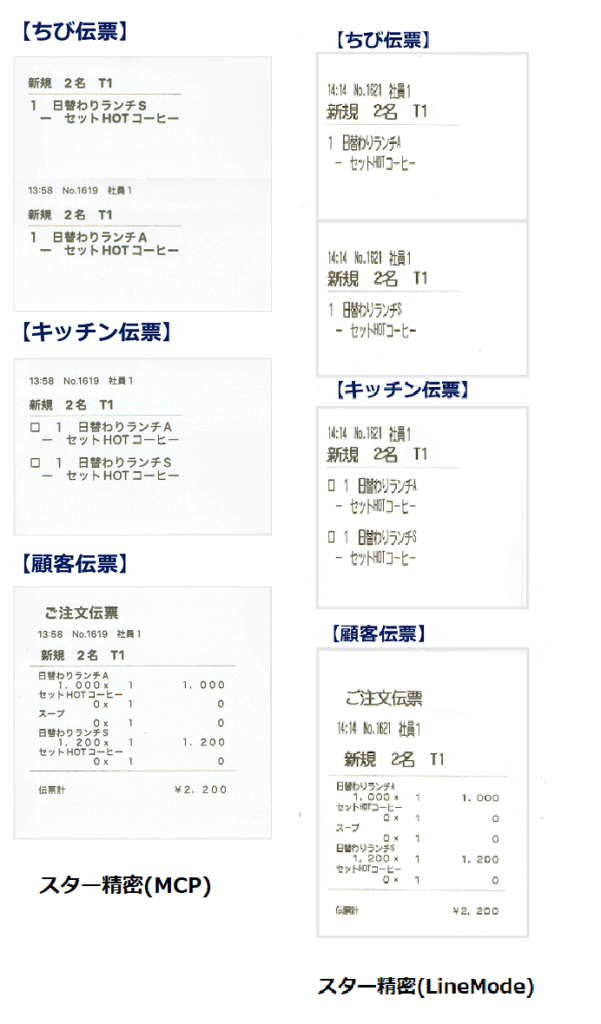
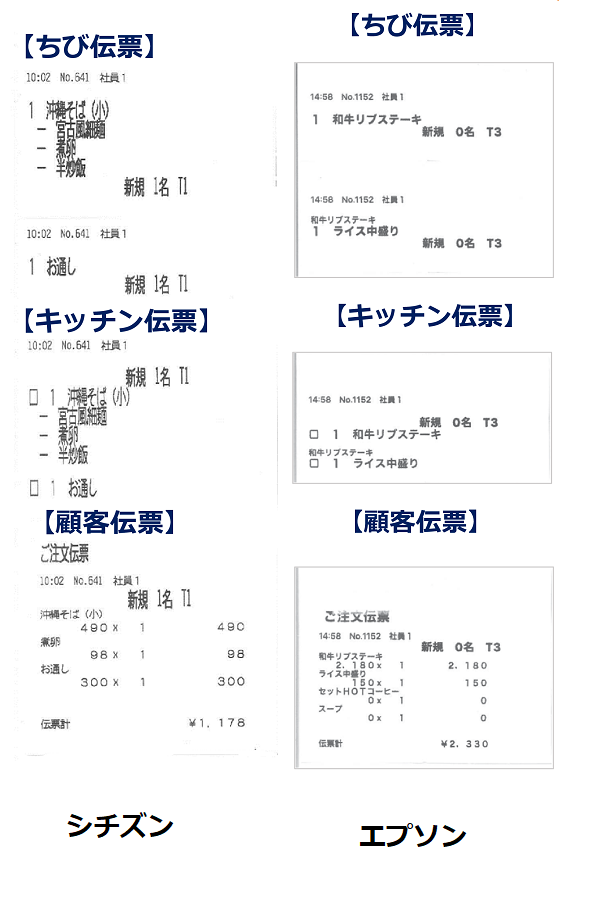
※プリンターの機種により文字の大きさに違いがあります。
5. 「控え出力設定」 では、 「レシート控え」 と 「領収書控え」 を印刷する(それぞれ2枚ずつ印刷する)かどうかを設定できます。
※控えを印刷する場合は、「ON」を選択します。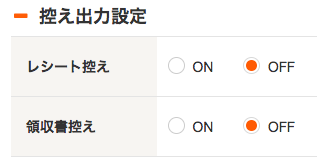
6. 「領収書」 では、 「ロゴ画像の出力」 をするかどうかと、 「但し書き」を設定できます。
※ロゴ画像の出力をする場合は、「ON」を選択します。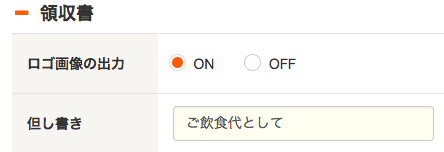
7. 「メニューの並び」では、印字する順番を「オーダー順」「カテゴリ属性順」から選択できます。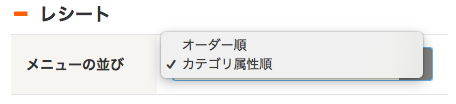
8. 「フリースペース」では、上下に5行ずつ好きな文字を入力することができます。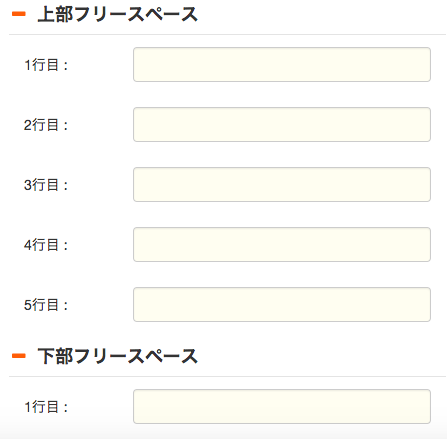
9. 「保存」をクリックします。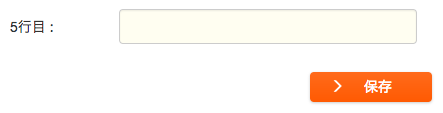
※印字する店名や住所の設定については、以下のページを参照してください。
Okageレジの店舗情報設定をする
プリンタの詳細設定は
LAN接続プリンタの設定方法